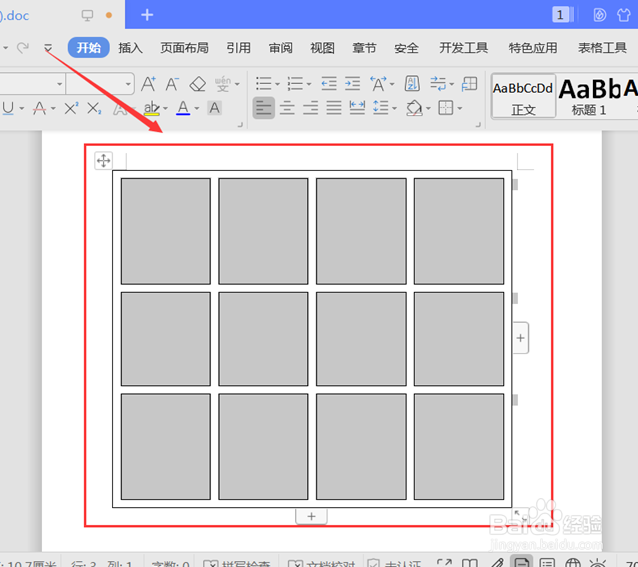如何用Word制作识字卡
1、启动桌面上的word

2、打开我们新建的空白Word文档,选中菜单栏的【插入】选项;
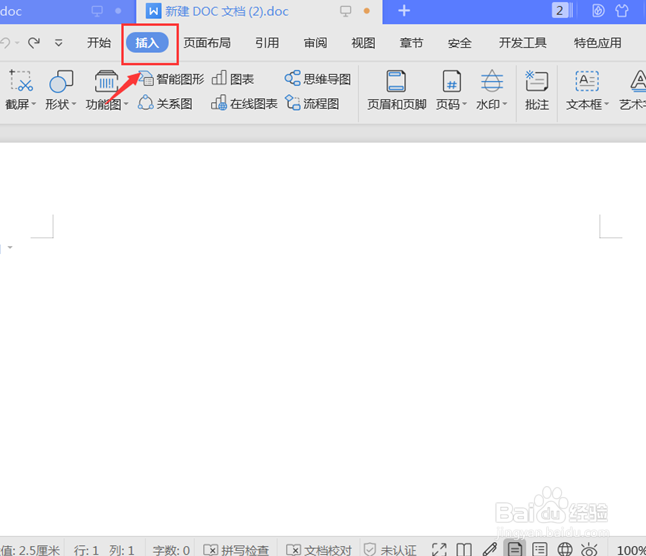
3、然后,在【插入】项下找到并单击【表格】按钮,根据需要在表格下拉列表中选择行与列;

4、接着,选中插入的表格范围,选中菜单栏的【表格工具】选项;

5、选中左上角的【表格属性】,在弹出的表格属性面板中,单击【选项】按钮;

6、在弹出的表格选项面板,勾选【允许调整单元格间距】,将间隔设为【0.3】厘米,并按【确认】按钮;
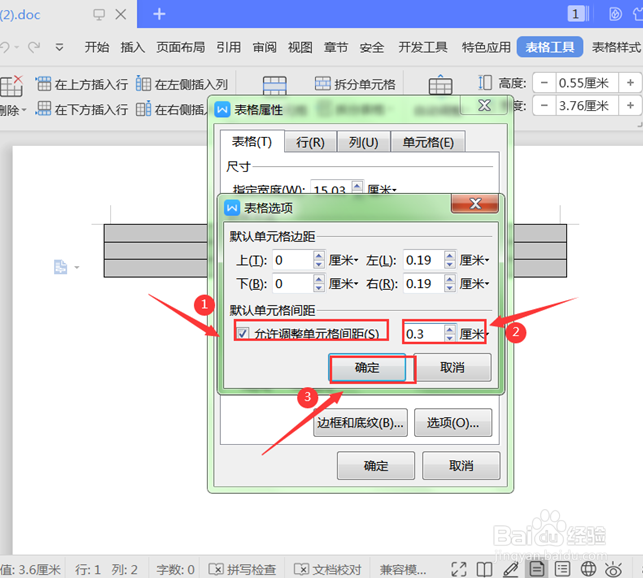
7、然后返回到表格属性面板,在【行】和【列】中设置合适的数值,单击【确认】;

8、最后,我们再调整一下表格大小,这样,识字卡就制作完成啦: